Cara Menyembunyikan Kolom dan Baris di Excel
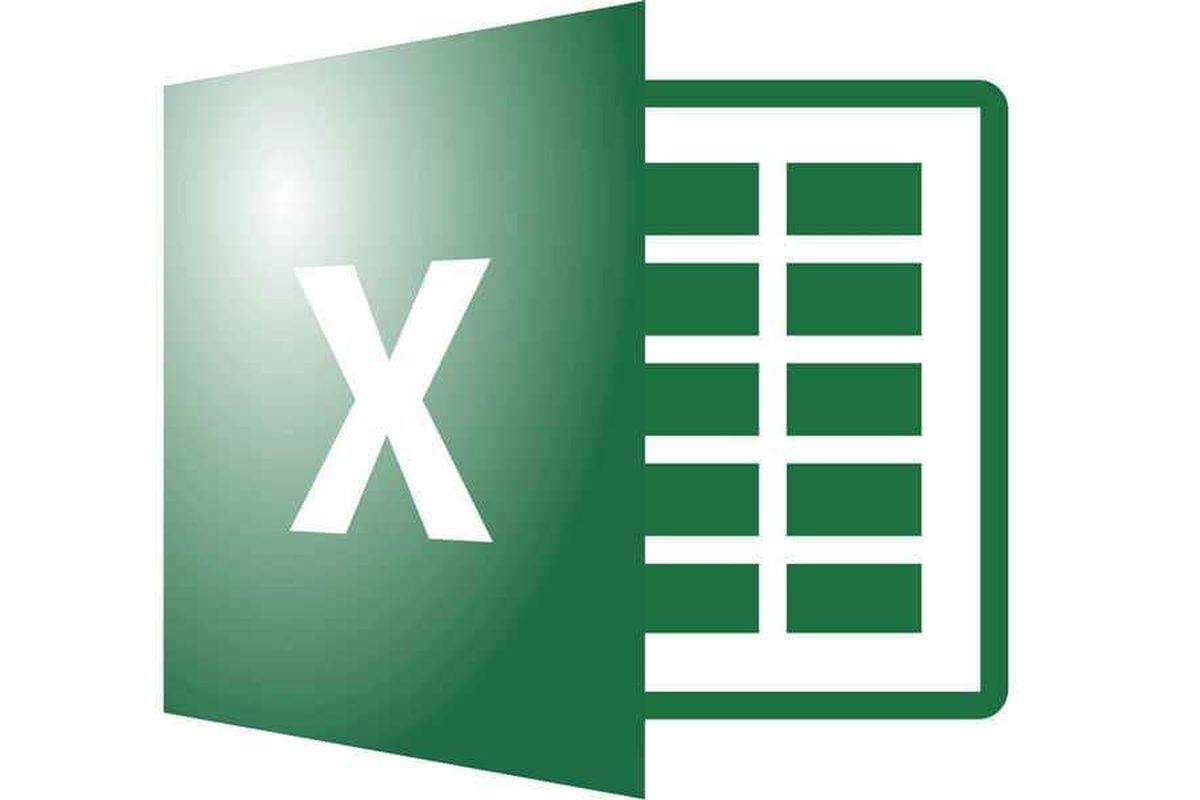
- Saat mengerjakan data yang cukup banyak di Microsoft Excel, tidak jarang lembar kerja akan dijejali dengan angka dan tulisan.
Untuk membantu menampilkan data pada sejumlah kolom dan baris tertentu, pengguna dapat menggunakan fitur Hide dan Unhide di Microsoft Excel.
Seperti namanya, fitur Hide memungkinkan pengguna untuk bisa menyembunyikan deretan baris yang terdapat pada suatu kolom.
Dengan demikian, pengguna tidak perlu lagi menggeser lembar untuk menampilkan sejumlah data pada kolom dan baris tertentu.
Tidak perlu khawatir, kolom dan baris yang sebelumnya sudah disembunyikan juga dapat kembali ditampilkan dengan menggunakan fitur Unhide yang terdapat di Microsoft Excel.
Nah, cara untuk menyembunyikan kolom di Microsoft Excel bisa dilakukan dengan mengikuti langkah-langkah sederhana sebagai berikut.
Cara menyembunyikan kolom dan baris di Microsoft Excel
- Buka aplikasi Microsoft Excel.
- Pilih dan blok kolom yang diinginkan.
- Klik kanan mouse dan pilih opsi "Hide".
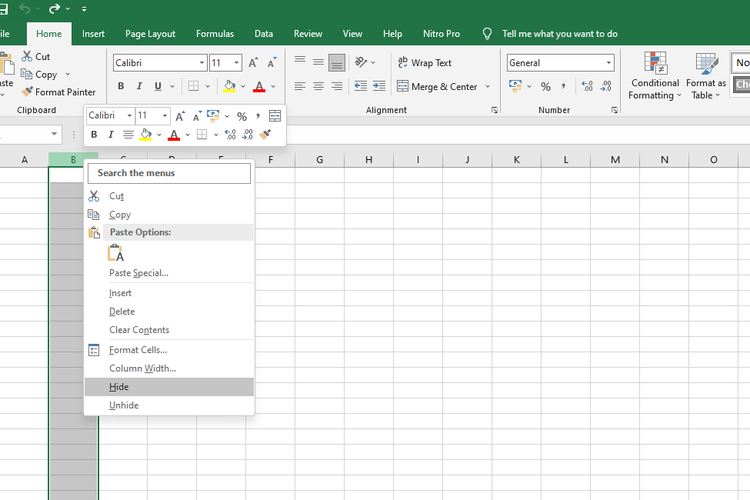 /Kevin Rizky Pratama Cara menyembunyikan kolom dan baris di Microsoft Excel.
/Kevin Rizky Pratama Cara menyembunyikan kolom dan baris di Microsoft Excel. - Kolom yang dipilih akan disembunyikan secara otomatis oleh sistem. Kolom yang disembunyikan ditandai dengan munculnya dua garis pembatas di antara dua kolom.
Baca juga: Apa Itu Cell di Microsoft Excel? Ini Penjelasannya dan Shortcut yang Bisa Digunakan
Cara menampilkan kolom dan baris tersembunyi di Microsoft Excel
- Buka aplikasi Microsoft Excel.
- Pilih dan blok dua kolom di antara kolom yang sebelumnya sudah disembunyikan. Ciri-ciri kolom yang disembunyikan adalah terdapat dua garis pembatas di antara dua kolom.
- Klik kanan mouse dan pilih opsi "Unhide".
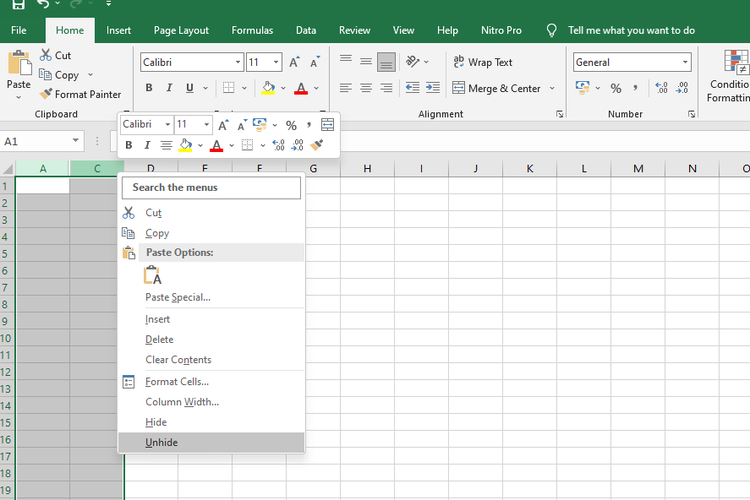 /Kevin Rizky Pratama Cara menampilkan kolom dan baris tersembunyi di Microsoft Excel.
/Kevin Rizky Pratama Cara menampilkan kolom dan baris tersembunyi di Microsoft Excel. - Microsoft Excel akan secara otomatis menampilkan kembali kolom yang sebelumnya disembunyikan.
Baca juga: Cara Mengatasi Microsoft Excel is Trying to Recover Your Information Error
Terkini Lainnya
- Smartwatch Garmin Vivoactive 6 Meluncur, Pertama dengan Fitur Alarm Pintar
- Vimeo Rilis Fitur Streaming ala Netflix, Kreator Indonesia Gigit Jari
- YouTube Shorts Tambah Fitur Editing Video untuk Saingi TikTok
- Trump Tunda Pemblokiran TikTok di AS, Beri Waktu 75 Hari Lagi
- Apakah Dark Mode Bisa Menghemat Baterai HP? Begini Penjelasannya
- 3 Cara Upload File ke Google Drive dengan Mudah dan Praktis
- 7 Tips Hemat Penyimpanan Akun Google Gratis Tanpa Langganan
- 2 Cara Melihat Password WiFi di HP dengan Mudah dan Praktis
- 10 Cara Mengatasi WhatsApp Web Tidak Bisa Dibuka dengan Mudah, Jangan Panik
- iPad Dulu Dicaci, Kini Mendominasi
- AI Google Tertipu oleh April Mop, Tak Bisa Bedakan Artikel Serius dan Guyonan
- iOS 19 Rilis Juni, Ini 26 iPhone yang Kebagian dan 3 iPhone Tidak Dapat Update
- Intel dan TSMC Sepakat Bikin Perusahaan Chip Gabungan di AS
- 10 Bocoran Fitur iPhone 17 Pro, Modul Kamera Belakang Berubah Drastis?
- Cara Melihat Password WiFi di iPhone dengan Mudah dan Cepat
- Cara Mengatasi Genshin Impact yang Stuck di Loading Screen
- Harga PS5 di Indonesia Naik, Ini Daftar Terbarunya
- Resmi, Harga PS5 di Indonesia Naik Rp 900.000
- 6 Cara Topup Syndicate Gold di Game "Apex Legends Mobile"
- Benarkah Screenshot Instagram Bisa Ketahuan?